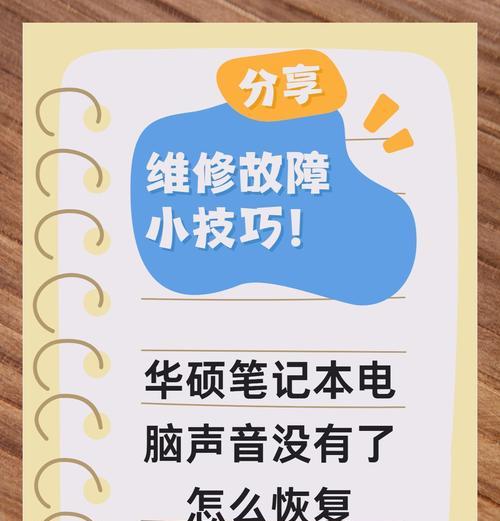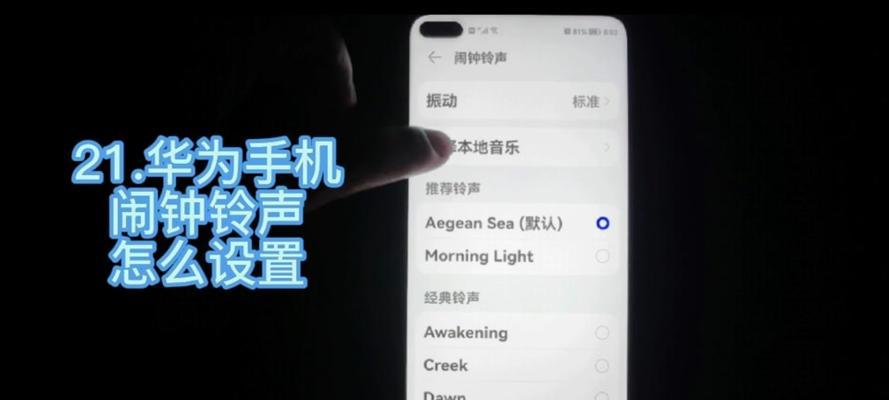为什么电脑加入腾讯会议没有声音?腾讯会议无声音问题如何解决?
游客 2025-04-02 12:20 分类:网络技术 2
随着在线协作和远程办公的普及,腾讯会议成为了众多企业和教育机构的首选。然而,在使用过程中,用户可能会遇到一些技术难题,比如电脑加入腾讯会议时没有声音的问题。这不仅影响了会议的进行,还可能带来不便和尴尬。本文将深入解析电脑加入腾讯会议无声音的原因,并提供详尽的解决步骤。
1.检查音频输入设备
1.1确保麦克风未被静音
登录腾讯会议后,查看右下角的音频设置,确认麦克风未被静音。
尝试在其他应用中测试麦克风是否正常工作。
1.2音频输入设备设置
右击电脑右下角的音量图标,选择“录音设备”。
确认默认设备为正确的麦克风。
若有多个麦克风设备,尝试切换到其他设备并测试。
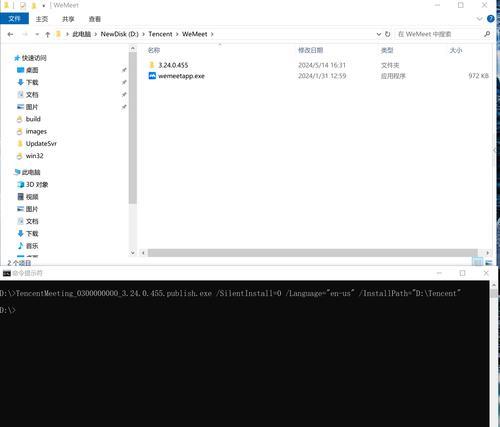
2.调整腾讯会议音频设置
2.1腾讯会议内部音频设置
点击腾讯会议界面右上角的"..."按钮,选择"音频设置"。
确保"允许其他成员听到"选项被勾选。
2.2权限问题
确认腾讯会议应用有权访问您的麦克风。
在操作系统设置中,找到应用权限设置,并确保腾讯会议有使用麦克风的权限。
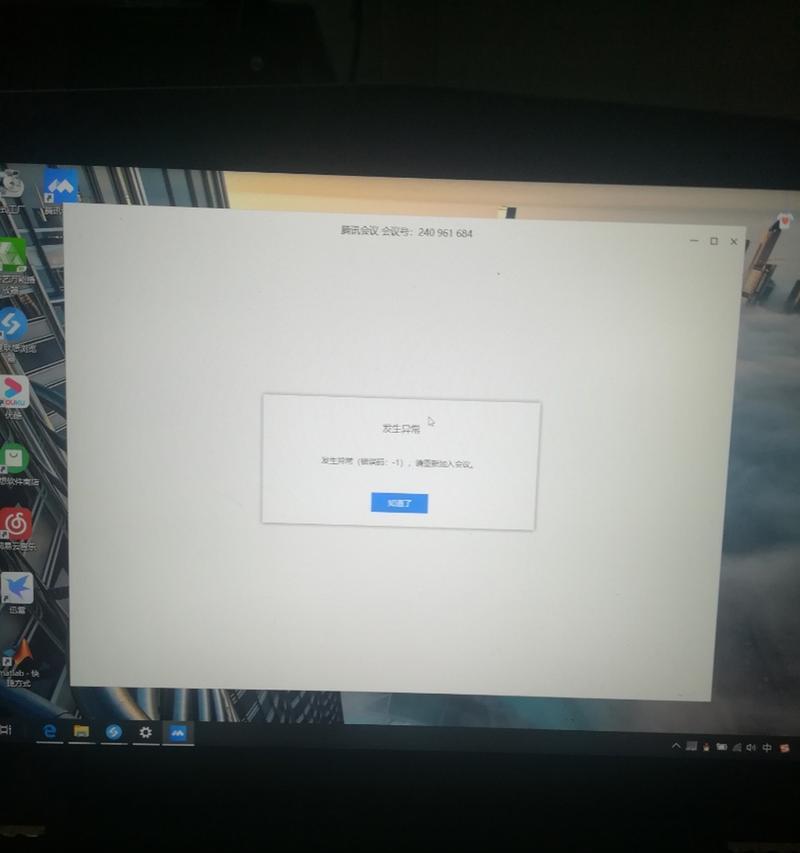
3.网络连接与带宽问题
3.1网络连接检查
确认网络连接稳定,尝试重新连接网络。
若使用无线连接,尝试更换到有线连接以测试是否是网络问题导致的音频问题。
3.2带宽占用
关闭其他占用大量带宽的应用程序,如视频流服务、下载软件等。
腾讯会议建议的带宽为上传和下载各2Mbps,保证带宽满足要求。
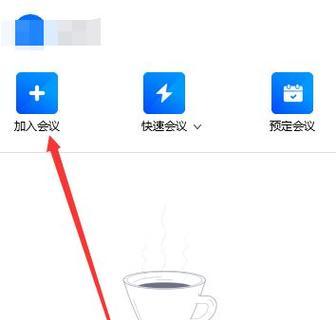
4.硬件问题
4.1麦克风硬件检查
测试麦克风在其他设备上的功能,排除硬件损坏的可能性。
检查麦克风和电脑连接是否牢固,比如USB接口连接是否可靠。
4.2驱动程序更新
进入设备管理器,检查音频输入设备的驱动程序是否为最新。
若不是最新版本,访问设备官网下载并安装最新的驱动程序。
5.腾讯会议软件问题
5.1软件故障排查
确认腾讯会议软件为最新版本,若不是,请升级到最新版本。
尝试卸载并重新安装腾讯会议软件。
5.2系统兼容性
确认使用的腾讯会议版本是否与操作系统兼容。
查阅腾讯会议官方网站,获取与操作系统对应的版本信息。
6.操作系统设置问题
6.1权限与隐私设置
在Windows系统中,通过设置>隐私>麦克风,确保腾讯会议被允许使用麦克风。
在macOS系统中,进入系统偏好设置>安全性与隐私>隐私>麦克风,同样确保腾讯会议有使用麦克风的权限。
6.2操作系统音频设置
在Windows系统中,进入控制面板>硬件和声音>声音,检查默认通信设备是否设置为正确的麦克风。
在macOS系统中,进入系统偏好设置>声音>输入,确保正确的麦克风被选为录音设备。
7.联系技术支持
如果以上步骤均未能解决电脑加入腾讯会议无声音的问题,建议联系腾讯会议的技术支持。提供详细的问题描述和电脑配置信息,以便他们能为您提供更有针对性的帮助。
通过上述细致入微的排查和调整步骤,大多数关于电脑加入腾讯会议无声音的问题应该能得到解决。重要的是要耐心检查每一环节,确保所有设置都符合要求。同时,了解腾讯会议的系统要求和操作步骤,可以有效地预防未来可能出现的类似问题。
综合以上,我们探讨了电脑在腾讯会议中出现无声音问题的多种可能原因,并提供了相应的解决方案。希望本文能帮助用户快速诊断并解决加入腾讯会议时遇到的音频问题,从而顺畅地参与每一次远程沟通和协作。
版权声明:本文内容由互联网用户自发贡献,该文观点仅代表作者本人。本站仅提供信息存储空间服务,不拥有所有权,不承担相关法律责任。如发现本站有涉嫌抄袭侵权/违法违规的内容, 请发送邮件至 3561739510@qq.com 举报,一经查实,本站将立刻删除。!
相关文章
- 最新文章
- 热门文章
-
- 苹果笔记本出现8024错误应如何解决?
- 秘密停车时如何用手机拍照?拍照技巧有哪些?
- 华为手机拍照时镜头被遮挡如何调整?
- hkc电脑声音外放设置方法是什么?如何确保音质最佳?
- 苹果最新款笔记本电脑屏幕尺寸是多少?
- 苹果笔记本怎么打乘号?如何在苹果笔记本上输入乘号?
- 电脑如何配置多个蓝牙耳机?设置过程中可能会遇到哪些问题?
- 电脑外接音响声音小怎么办?如何调整音量?
- 电脑偶尔黑屏闪屏是为何?如何预防和解决?
- 电脑主机为什么自动关机?
- 如何快速将照片传到手机?闺蜜拍照后怎么分享?
- 笔记本电脑显存容量一般是多少?如何查看显存大小?
- 夸克占内存怎么清理?电脑内存不足如何释放?
- 电脑卡槽增加内存的步骤是什么?增加内存后性能提升明显吗?
- 电机与投影仪如何连接?使用方法是什么?
- 热评文章
-
- 十殿阎罗武将攻略怎么玩?有哪些技巧和常见问题解答?
- 做任务获取经验有哪些技巧?如何快速提升经验值?
- 正式进军手游圈?新入局者如何快速占领市场?
- 交易平台推荐?如何选择适合自己的交易平台?
- Switch两个版本哪个更值得买?对比评测告诉你真相!
- 重金属系列枪械有哪些特点?如何选择适合自己的枪械?
- 10款神器App有哪些?如何挑选适合自己的高质量应用?
- 境界划分介绍是什么?如何理解不同境界的含义?
- 三职业玩法介绍?如何选择适合自己的角色?
- 如何快速掌握最新游戏玩法秘籍?分享常见问题及解决方法?
- 游戏故事概要是什么?如何理解游戏中的故事线?
- 手机游戏推荐?2024年有哪些热门手机游戏值得玩?
- 龙城飞将介绍?龙城飞将有哪些特点和常见问题?
- 圣痕新版实用攻略?如何快速掌握新版本的使用技巧?
- 暗黑2重制版攻略怎么找?哪里有最全的暗黑2重制版攻略?
- 热门tag
- 标签列表